DC100
FAQ et Diagnostic |
Date: 06.06.2018 ID: faqh00100931_003
Comment envoyer des motifs créés dans CanvasWorkspace à la machine de découpe pour les découper (ou les dessiner)
Il est possible d'envoyer un motif à une machine de découpe en suivant les méthodes suivantes.
- Par le biais d'une connexion à un réseau sans fil
-
À l'aide d'un câble USB
Les câbles USB sont vendus séparément.
Les accessoires fournis diffèrent selon le modèle.
Envoi par le biais d'une connexion à un réseau sans fil
Il est possible d'envoyer un motif créé dans CanvasWorkspace à une machine de découpe pour le découper par le biais d'une connexion à un réseau sans fil.
Avant d'envoyer les données de cette manière, les opérations de configuration suivantes doivent être effectuées.
-
Il faut qu'un ordinateur soit connecté à la machine de découpe par le biais d'un réseau sans fil.
Pour plus de détails sur la configuration du réseau sans fil, reportez-vous à la section Comment configurer la connexion sans fil à l'aide du nom du réseau sans fil (SSID) et du mot de passe du réseau (code). - ScanNCut en ligne doit être installé. Pour plus de détails sur ScanNCut en ligne, reportez-vous à la section Comment enregistrer la machine sur CanvasWorkspace pour le Web ?.
-
Dans CanvasWorkspace, créez le motif à découper (ou à dessiner).
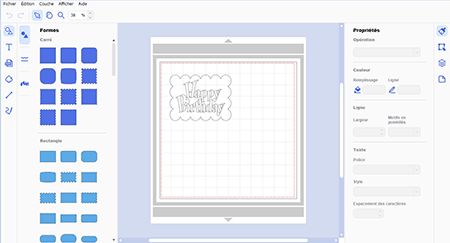
-
Sélectionnez Transférer le fichier FCM... dans le menu Fichier.
Les données du motif sont transférées vers la machine de découpe.
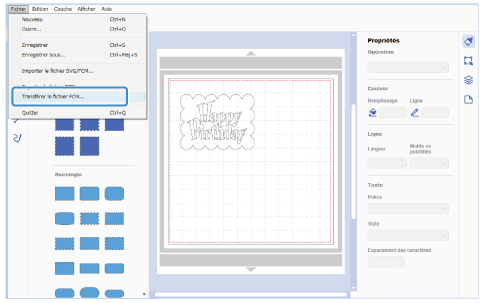
-
Cliquez sur OK.
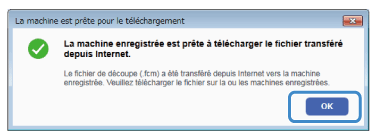
Si l'écran suivant apparaît, enregistrez votre machine sur CanvasWorkspace pour le Web.
Pour plus de détails, reportez-vous à Comment enregistrer la machine sur CanvasWorkspace pour le Web ?.
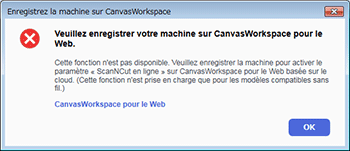
-
Lancez DesignNCut Manager, puis cliquez sur Charger les données.
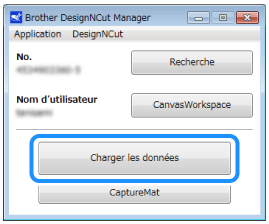
-
Cliquez sur Charger à partir de CanvasWorkspace.
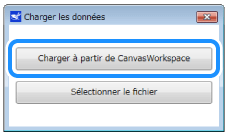
-
Vérifiez que les données envoyées à la machine de découpe à l'étape 2 apparaissent.
Spécifiez les réglages pour « Fonctionnement », « Vitesse » et « Pression », puis cliquez sur Appliquer.
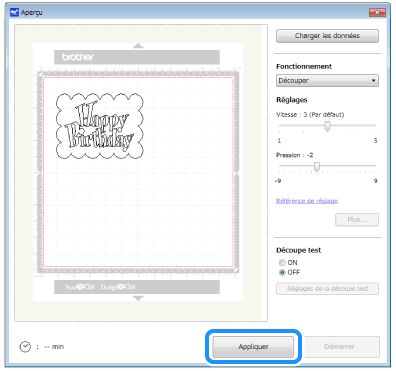
-
Fixez le matériau sur le support, puis insérez le support dans la machine de découpe.
-
Installez le support à lame.
-
Dans DesignNCut Manager, cliquez sur Démarrer pour commencer la découpe (ou le dessin).
Envoi à l'aide d'un câble USB
-
Raccordez l'ordinateur à la machine de découpe à l'aide d'un câble USB.
L'icône « Disque amovible » apparaît sur l'ordinateur dans « Ordinateur (Poste de travail / Ce PC) ».
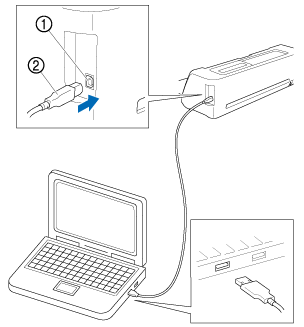
(1) Port USB pour ordinateur
(2) Connecteur du câble USB
-
Dans CanvasWorkspace, créez le motif à découper (ou à dessiner).
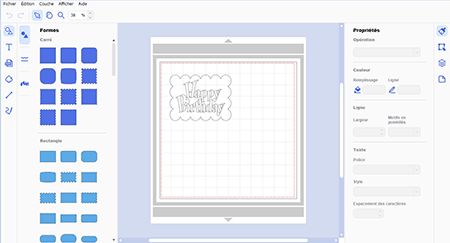
-
Sélectionnez Exporter le fichier FCM... dans le menu Fichier.
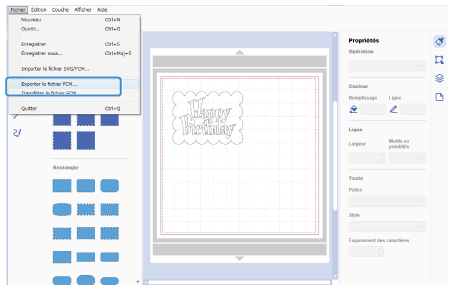
-
Enregistrez les données du motif dans « Disque amovible ».
Les données du motif sont converties en données de découpe et enregistrées sous forme de fichier FCM.
-
Lancez DesignNCut Manager, puis cliquez sur Charger les données.
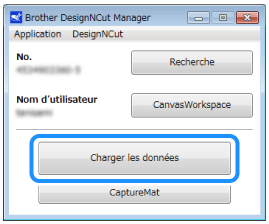
-
Cliquez sur Sélectionner le fichier.
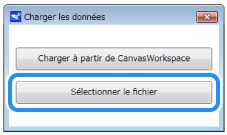
-
Sélectionnez le fichier le fichier enregistré à l'étape 2.
-
Vérifiez le motif, spécifiez les réglages pour « Fonctionnement », « Vitesse » et « Pression », puis cliquez sur Appliquer.
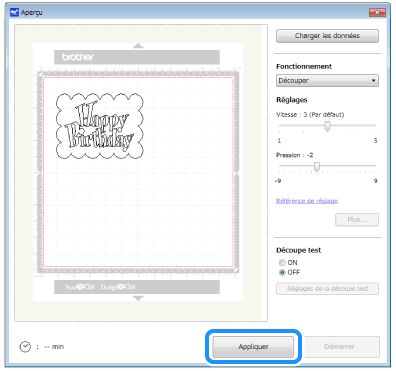
-
Fixez le matériau sur le support, puis insérez le support dans la machine de découpe.
-
Installez le support à lame.
-
Dans DesignNCut Manager, cliquez sur Démarrer pour commencer la découpe (ou le dessin).
Commentaires sur le contenu
Ce formulaire a pour seul but de nous faire part de vos commentaires.
